满意度调查是各行各业都要经常做的,我们有一个设计精美的表格也会激发客户的主动性。我们的表格封面主要有标题、员工照片、笑脸这些元素组成,其它还可以加上标志在封面的左上角,加上口号在右上角,该怎么绘制呢?下面我们就来看看详细的教程。

1、先根据需求的尺寸新建一个图片,我们填充黄色,再通过渐变蒙版让图片的中间呈现白底。
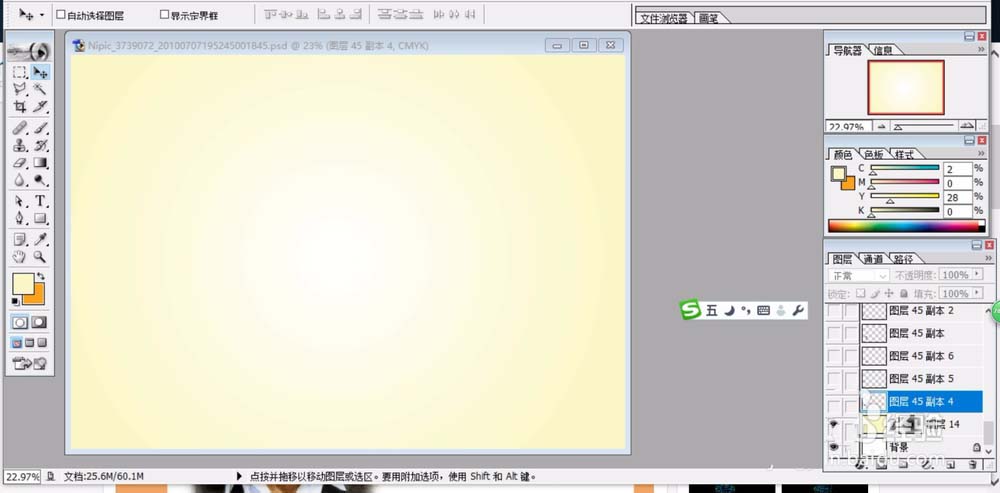
2、置入员工的照片,我们做一个白色的描边再做一个阴影,让照片排列出自然的形状。
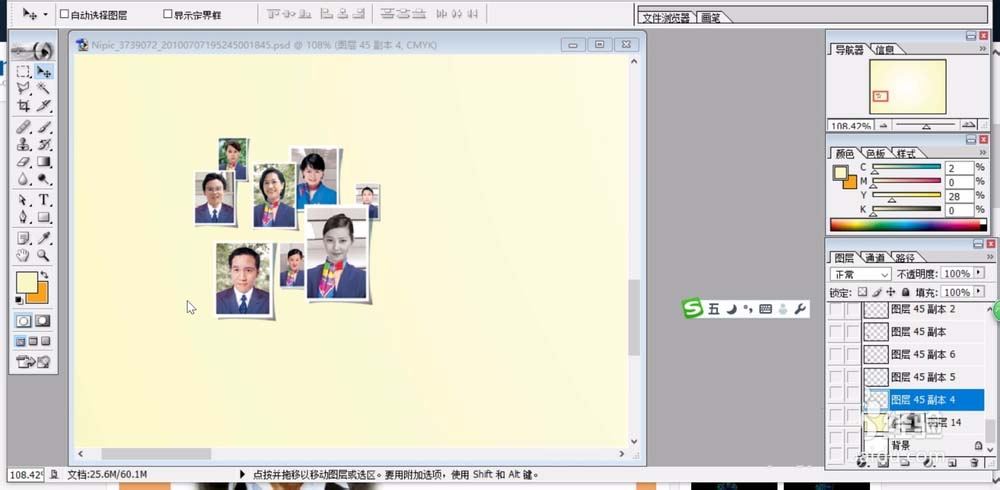
3、复制这些照片到下方,让照片分布在图片的左下侧位置。
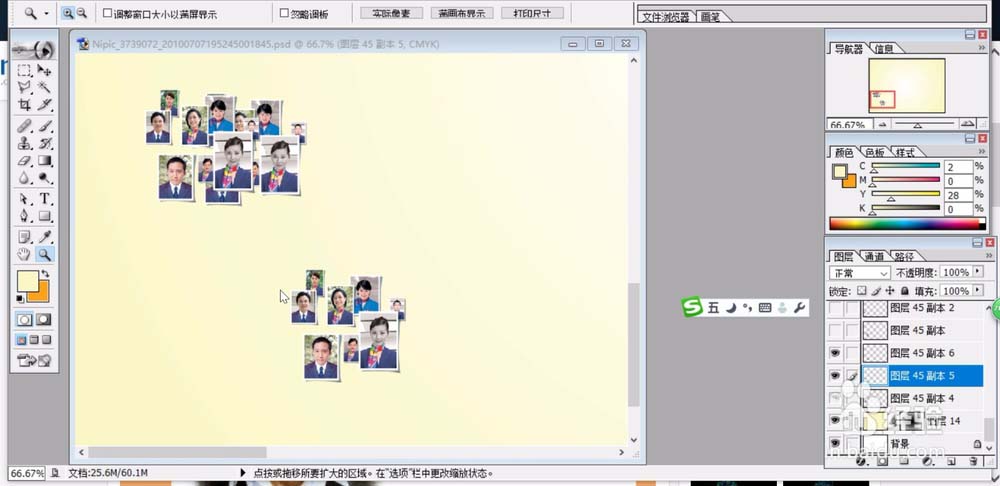
4、我们继续复制照片并改变一下大小分布到图片的左下角。
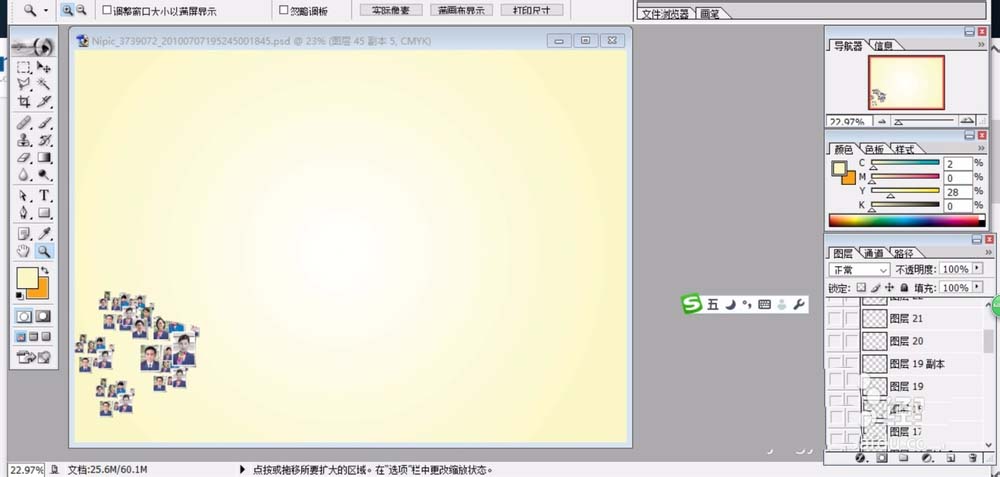
5、使用钢笔工具画出四个不同长度的箭头,我们分别填充绿色的渐变、橙色的渐变、红色的渐变。

6、打出文字在箭头的下方,我们用红色进行描边再设置一个红色的阴影。
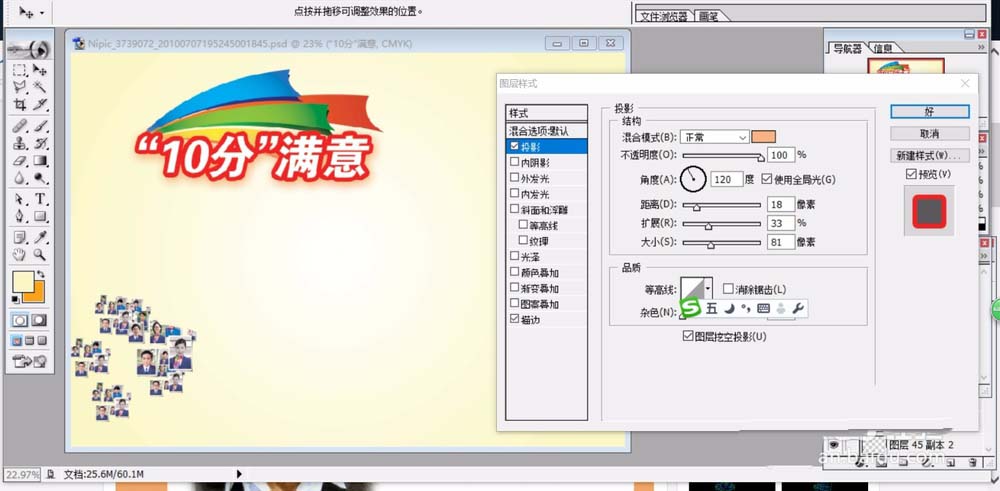
7、我们打出其它的文字并调整到合适的大小放在标题的下方,我们用黑色填充文字。
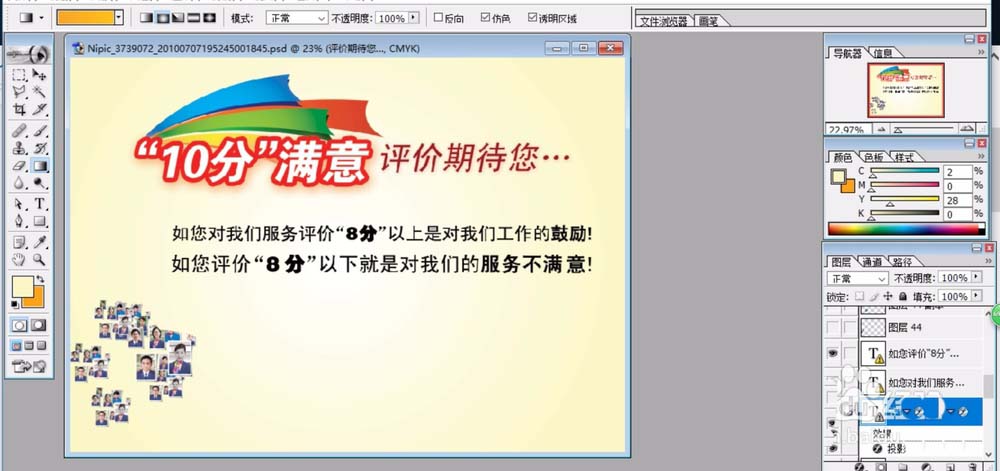
8、继续在图片当中置入笑脸的图片,我们设置成半透明的图层效果,并分布到不同的位置。

9、继续用钢笔画出一个心形,让心形的中间有一个镂空的心形,我们填充心形为紫红色的渐变,让照片在心形的中间呈现,完成满意度调查表封面设计。
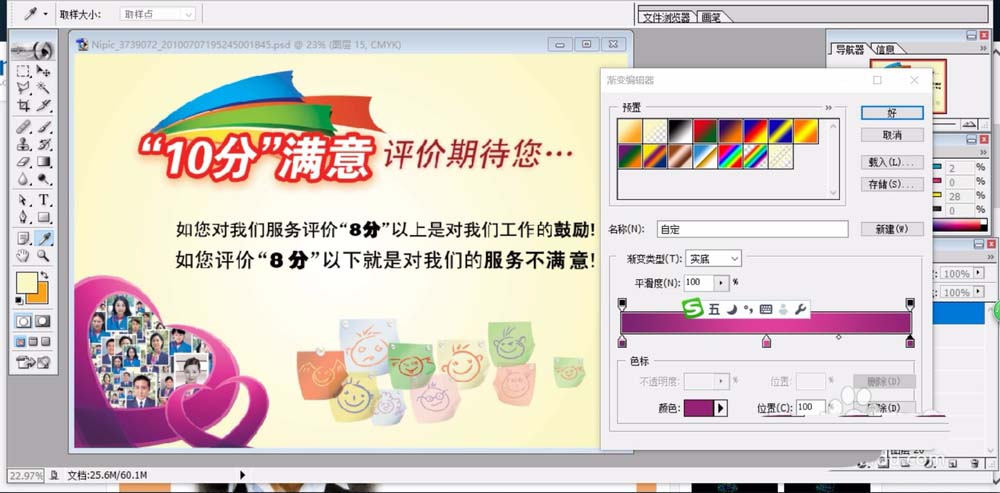
以上就是ps设计满意度调查表封面的教程,希望大家喜欢,请继续关注软件云。